Dropbox에서 사진과 동영상을 업로드하지 못하는 경우가 있습니다. 서비스에서 때때로 성가신 "업로드 대기 중" 오류가 발생하거나 업로드 프로세스가 완료되는 데 시간이 오래 걸릴 수 있습니다. 이 문제의 원인과 해결 방법에 대해 자세히 알아보겠습니다.
Dropbox에서 사진이나 동영상을 업로드하지 않는 경우 수행할 작업
⇒ 빠른 메모:
- Dropbox Basic 사용자인 경우 카메라 업로드를 사용하려면 컴퓨터에 데스크톱 앱을 다운로드해야 합니다.
- Android(Dropbox Business) 및 Linux 사용자용 Dropbox Enterprise Mobility Management는 사진과 동영상을 업로드할 수 없습니다.
- 웹 인터페이스를 통해 파일을 업로드해 보십시오. 데스크톱 또는 모바일 앱에만 문제가 있을 수 있습니다.
- 해당 파일로 인해 계정이 할당량을 초과하는지 확인하십시오. 예를 들어 무료 계정을 사용하는 경우 스토리지 할당량은 2GB로 제한됩니다. 사용 중인 공간 확인, 필요한 경우 일부 파일을 삭제하거나 더 많은 저장 공간 확보.
연결 확인
멀티미디어 파일은 단순한 텍스트 문서에 비해 더 많은 업로드 대역폭이 필요합니다. 인터넷 연결이 안정적인지 확인하고 당신은 충분한 대역폭을 가지고 있습니다 사진과 비디오를 업로드합니다. 대역폭 설정을 확인하고 다음으로 설정되어 있는지 확인하는 것을 잊지 마십시오. 제한하지 마십시오. ISP에 연락하여 라우터 설정이 트래픽을 제한하지 않는지 확인하십시오. Dropbox의 도메인.
다른 장치가 동일한 연결을 사용하는 경우 특히 비디오 콘텐츠를 스트리밍하는 경우 연결을 끊습니다. 문제가 지속되면 라우터를 다시 시작하고 다시 시도하십시오. 이제 이 문제가 컴퓨터에 영향을 미치는 경우 무선 연결을 사용 중인 경우 케이블 연결로 전환합니다. 반면에 휴대폰에서 이 문제가 발생하면 비행기 모드 활성화 그리고 Wi-Fi에 연결합니다.
또는 다른 네트워크로 전환하십시오. 현재 네트워크가 일시적인 문제로 인해 제대로 작동하지 않을 수 있습니다.
또한 Dropbox 앱을 업데이트하고 사용 가능한 최신 버전을 설치하는 것을 잊지 마세요. 운영 체제에도 동일하게 적용됩니다.
보안 설정 확인
사용 중인 경우 프록시 서버, VPN, 바이러스 백신, 방화벽 또는 기타 보안 도구를 사용하지 않도록 설정하고 사진과 동영상을 Dropbox에 업로드할 수 있는지 확인하세요.
Dropbox 앱을 실행하고 다음으로 이동합니다. 기본 설정, 클릭 프록시 탭하고 선택 자동 감지 또는 프록시 없음.
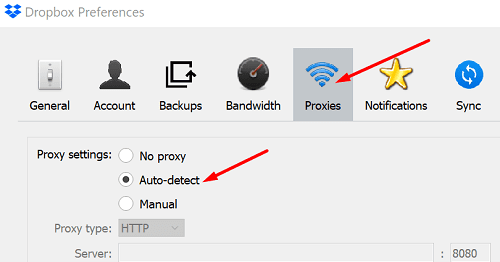
이 시도가 성공했는지 확인하십시오. 파일을 업로드한 후 보안 설정 및 도구를 다시 활성화하는 것을 잊지 마십시오.
배터리 확인
배터리가 부족하면 휴대전화나 노트북을 연결하세요. 다음과 같은 경우 멀티미디어 업로드가 느려질 수 있습니다. 배터리 주스 부족. 이는 장치가 활성 프로세스 및 앱의 수를 닫거나 줄여 배터리 전원을 최대한 절약하려고 하기 때문입니다.
다른 클라우드 서비스 비활성화
다음과 같은 다른 클라우드 서비스에 로그인한 경우 구글 포토 또는 iCloud, 로그아웃하고 해당 앱을 닫습니다. 최신 사진과 동영상을 자동으로 수신하는 경우 Dropbox를 방해할 수 있습니다.
위치 서비스 활성화
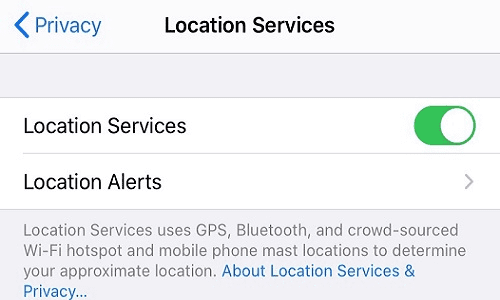
이 문제가 iPhone에 영향을 미치는 경우 위치 서비스를 활성화하십시오. 이동 설정, 선택하다 은둔, 이동 위치 서비스 옵션이 활성화되어 있는지 확인하십시오. 지정된 시간이 지난 후에도 위치에 변화가 없으면 장치에서 카메라 업로드 프로세스를 자동으로 일시 중지합니다. iOS가 아닌 기기를 사용하는 경우에도 위치 서비스를 활성화하고 이 트릭이 효과가 있는지 확인하세요.
결론
사진과 동영상을 Dropbox에 업로드할 수 없다면 사용 중인 공간을 확인하세요. 업로드하려는 파일로 인해 계정이 할당량을 초과했을 수 있습니다. 그런 다음 연결이 안정적인지 확인하고 다른 클라우드 앱과 보안 도구를 일시적으로 비활성화합니다. 스마트폰을 사용하는 경우 장치를 연결하고 위치 서비스를 활성화하십시오. 이 팁이 문제를 해결하는 데 도움이 되었습니까? 아래 의견에 알려주십시오.